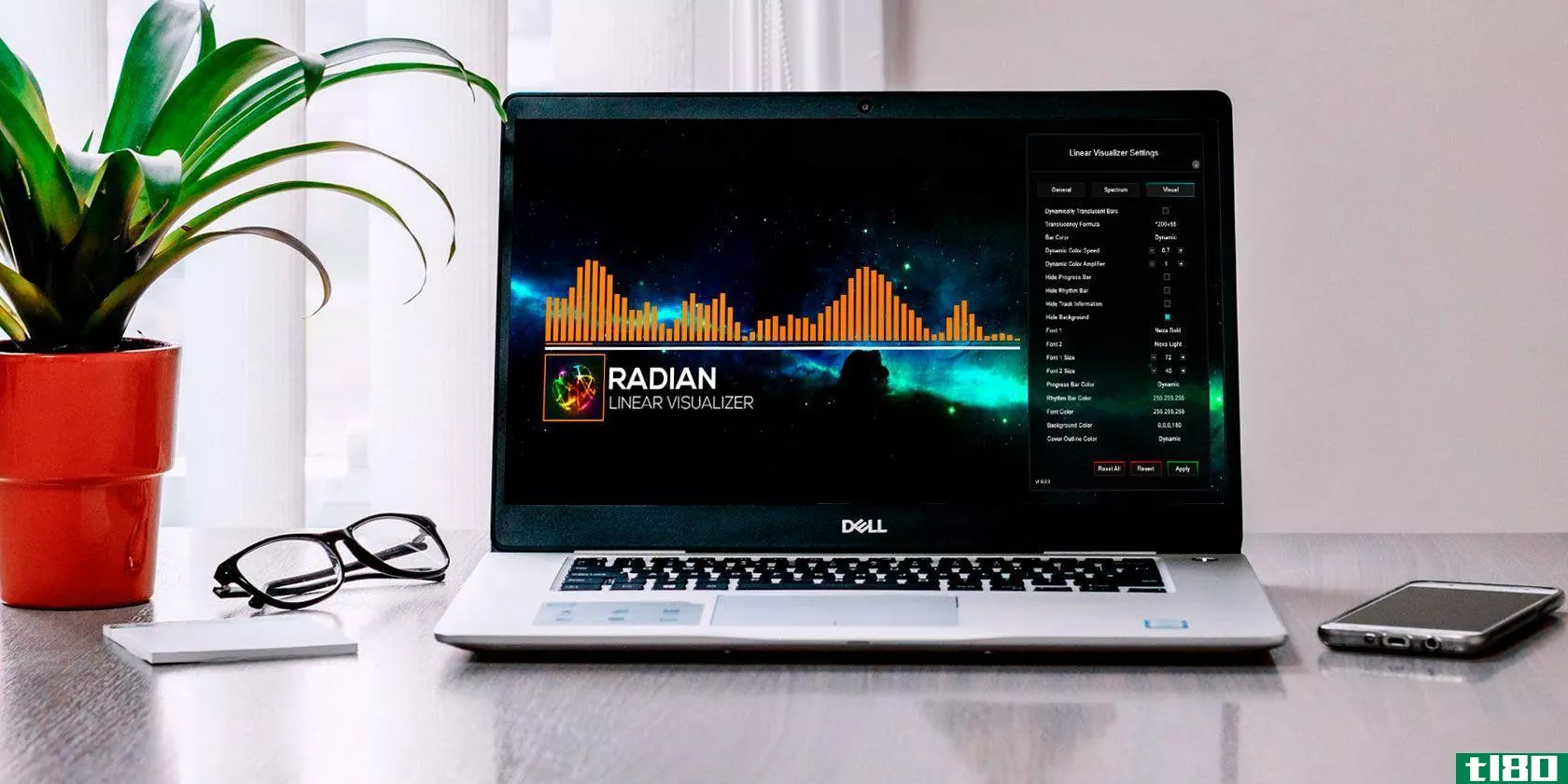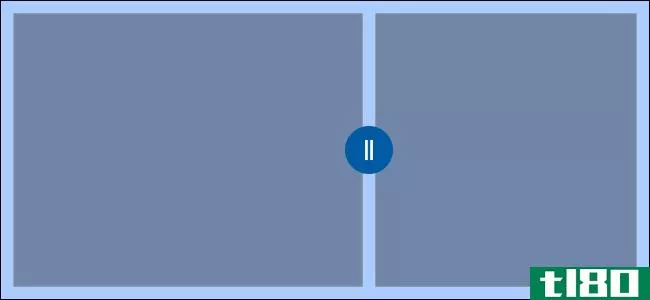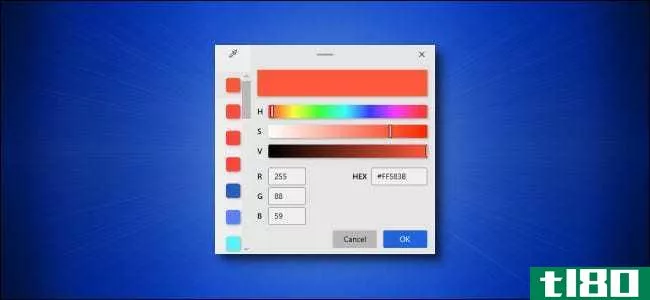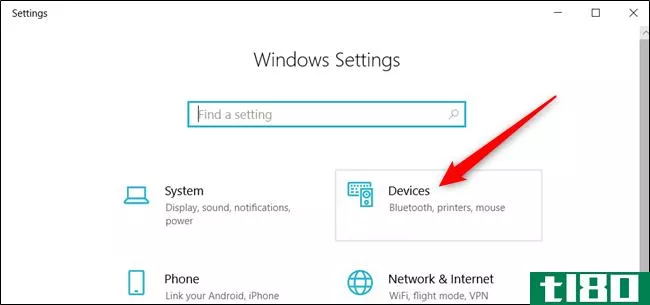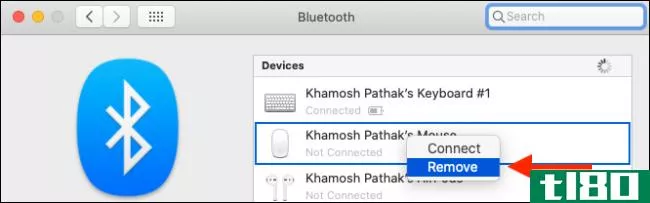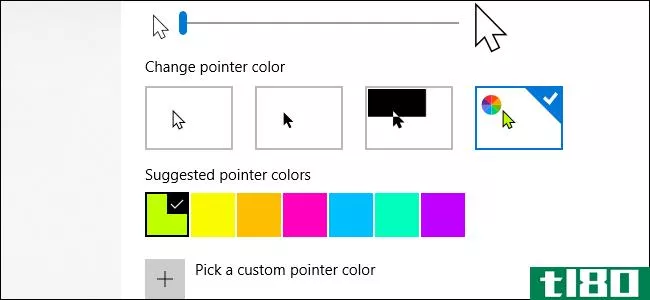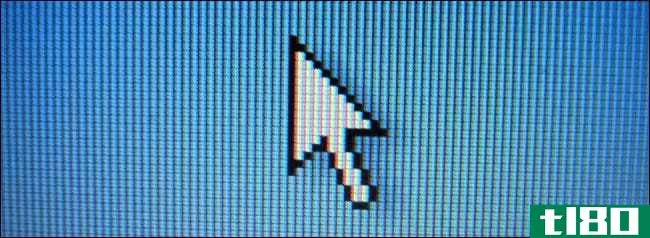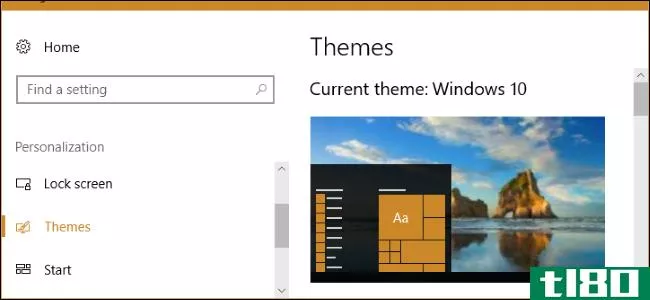windows 10的自定义鼠标光标:如何开始
你厌倦了Windows中默认的白色光标吗?大多数人定制他们的电脑壁纸、声音和其他元素,但不想调整光标。
谢天谢地,更改光标的外观很容易。让我们看看如何在Windows中使用自定义光标。
在哪里可以找到自定义鼠标指针
要更改Windows光标,首先需要一个新的光标集。向Windows添加自定义游标的最简单方法是下载现成的包。你可以在网上找到大量的免费光标选项,只需稍加搜索。
我们最喜欢的光标包之一是氧气光标,由DeviantArt上的LAvalon创建。它包括37种不同颜色方案的玻璃状光标,这意味着您一定会找到您喜欢的颜色设置。除了外观整洁之外,它们还易于安装,如果您不熟悉光标定制,这将是一个很好的选择。
对于大量的游标选项,请查看Deviceart上的游标标记并打开游标库。你可以在那里找到各种有趣的选择。
鼠标光标包示例
虽然我们不能列出所有可用的游标选项,但这里有一个来自DeviantArt的示例,它将吸引大多数人。请注意,您需要有一个免费的DeviceArt帐户才能下载以下内容:
- krourke设计的Capitaine cursors:一种以macOS为灵感的光标方案,具有干净的黑色外观和几个用于加载和其他符号的可选图标。
- Pulse Glass by Stamga:一个简单的集合,包含正常、工作、忙碌和链接状态的动画光标。
- Android材质光标由MJ lin设计:灵感来源于谷歌的材质设计,见于Android和该公司的网络应用程序。
- Anaidon Aserra的Anathema光标:一组粗体的光标,几乎都是动画。您也可以在说明中找到蓝色、白色和粉色的包装。
- alexgal23的Numix游标:一个流行的游标包,有黑白两种主题。
- zhorak的Entis Cursors:一个粗体的光标集,如果您经常丢失光标的轨迹,它是完美的。
- allewun的Wii光标:如果你对任天堂Wii的指针怀旧,这个软件包可以让你在电脑上重新激活它。
如何安装自定义光标包
因为它们包含多个文件,所以大多数游标包以存档格式下载,如ZIP或RAR。若要继续,您需要提取文件夹内容,以便使用它们。
如果您还没有,请安装7-Zip,这是我们最喜欢的文件提取工具之一,来解压这些文件。只需右键单击下载的文件夹并选择7-Zip>;解压缩到[存档名称],软件将创建一个包含存档内容的新文件夹。
根据你的光标包,里面可能有多个不同主题的文件夹,所以打开你最感兴趣的文件夹。在里面,您将看到几个以CUR和ANI结尾的文件。CUR文件是静态光标,而ANI文件格式是动画光标文件。
大多数游标包也会有一个INF文件,通常是install.INF或[cursor name].INF。这是一个简单的安装文件,可用于将自定义光标添加到系统中。
右键单击INF文件并选择安装。Windows将显示UAC提示;一旦你接受了它,这个过程只需要片刻。
(如果光标包不包含INF文件,请参阅下面关于手动更改鼠标光标的部分。)
对要安装的任何其他游标包重复这些步骤。现在已经将包添加到Windows,您需要应用要使用的光标集。
如何在windows中更改光标
即使在Windows10上,您也需要打开控制面板来更改鼠标光标。在“开始”菜单中键入“控制面板”以启动它。如果右上角的“视图”选项显示“类别”,请将其更改为小图标并选择“鼠标”。
这将打开一个新对话框,其中包含多个自定义鼠标行为的选项。切换到指针选项卡以更改鼠标光标的外观。在那里,单击Scheme下的下拉框以显示所有已安装的光标集。
您先前使用INF文件安装的所有内容都应显示在此处。选择光标包以预览其图标;您将在“自定义”框中看到每个选项的外观。选择“应用”为自己尝试指针,完成后选择“确定”。
这就是使用新光标所需要的全部。当您要更改为其他主题或恢复为默认主题时,请返回此菜单并选择新光标。您还可以在这里找到一些其他Windows默认游标,尽管它们并不特别令人兴奋。
如何手动更改鼠标光标
如果您下载了不包含INF文件的光标包,或者希望通过组合多个光标图标来创建自己的鼠标光标方案,则可以手动添加它们。这不如INF安装方便,但仍然很简单。
首先,使用上述说明导航到控制面板的鼠标部分。从顶部下拉框中选择任何方案作为基础(没有)很好。
接下来,您将需要逐步完成“自定义”框中的每个选项,并手动指定一个光标。为此,选择一个条目并点击浏览按钮。导航到先前解包游标的文件夹,并为该条目选择适当的CUR或ANI文件。
请记住,ANI文件具有某种动画。此外,虽然有些软件包使用文件名来明确每个图标的用途(如“正常”、“帮助”、“忙”等),但其他软件包则不太清楚。可以根据您认为最好的方式随意分配游标。
对“自定义”框中的每个条目重复此操作,直到您拥有完整的光标集(大多数有15个光标)。完成后,单击“另存为”按钮并为新方案命名。这将把它作为一个选项添加到下拉框中,以便您将来可以轻松切换到它。
如果您想要删除某个方案,请从列表中选择该方案并选择“删除”。
如何创建自己的鼠标光标
想尝试创建自己的游标吗?您会发现一些可用的工具,可以让您**光标并在系统上使用它。
Cursor.cc是一个简单的网站,它为您提供了创建光标的基本工具。你甚至可以在网站上发布它,以便其他人可以使用它。
要了解更强大的功能,请查看Stardock的CursorFX。它有30天的试用期,然后你需要支付5美元才能购买该软件。
如果您是高级设计师,还可以将在其他工具中创建的图像文件转换为CUR文件。Convertio等服务提供PNG、JPG和其他常见图像格式的CUR转换。如果要创建动画光标图像,请尝试AniTuner。
下载游标时的安全性
为了保证系统的安全,在自定义光标时,应该记住一些安全提示。
首先,仅从受信任的网站下载游标。INF文件可能会损害您的系统,因为它会向Windows提供一组管理员指令。这就是为什么您应该只安装来自合法来源的游标。
大众资源,如DeviantArt,不应该构成问题。不过,要当心那些出现在广告上或是你从未听说过的阴暗网站上的光标下载。请记住,游标是图像文件,而不是应用程序。如果一个网站要求你运行软件来安装你的游标,这是恶意的。
如果尚未启用,则应在Windows中启用文件扩展名显示,以便轻松查看下载的文件类型。要执行此操作,请打开“文件资源管理器”窗口并选择顶部的“视图”选项卡。在“显示/隐藏”部分,选中“文件扩展名”框,Windows将显示所有文件的扩展名类型。
除了自述文本文件和图像示例外,光标包应包含的文件类型只有CUR、ANI和INF。如果下载包含EXE或MSI文件的包,则会很危险,应将其删除。
现在,您已使光标看起来很酷
您现在拥有了自定义Windows光标所需的一切。无论您是下载现成的软件包,还是从头开始创建自己的软件包,我们都希望您能享受一台带有自定义鼠标光标的更个性化的计算机。
现在,您已经调整了鼠标,看看更多改变Windows桌面外观的方法。
Subscribe to our newsletter
Join our newsletter for tech tips, reviews, free ebooks, and exclusive deals!
Click here to subscribe
- 发表于 2021-08-06 11:45
- 阅读 ( 329 )
- 分类:IT
你可能感兴趣的文章
如何在Windows10中自定义鼠标
... 在windows10中,你可以做很多事情来调整鼠标,但是有些设置是隐藏的。我们将依次检查所有内容,这样您就可以完善您的鼠标,并使其按您所希望的方式移动和查看。 ...
- 发布于 2021-03-12 01:11
- 阅读 ( 316 )
如何在mac上使用第三方鼠标
... 诚然,我的挫败感部分来自于20多年来对Windows的期待。但我并不是唯一一个这样做的人,根据MacRumors上的这条线索。另外,魔术鼠标基本上是无用的,如果你进入Windows训练营。 ...
- 发布于 2021-03-13 04:10
- 阅读 ( 387 )
如何在windows、mac、linux和chrome操作系统上放大鼠标光标
...针”选项卡,然后在“方案”选项卡下,将选择更改为“Windows默认值(大)”或“Windows默认值(特大)”。这会保留光标的外观,但会使其变得更大。 ...
- 发布于 2021-03-14 08:18
- 阅读 ( 201 )
Windows10中控制声音的9种有用方法
以前,很少有方法可以控制Windows计算机上的音量。然而,windows10在智能**、远程桌面连接、不同的软件修复等方面表现良好。现在在windows10中控制音量的方法比以往任何时候都多。 ...
- 发布于 2021-03-20 21:08
- 阅读 ( 303 )
如何将窗口捕捉到Windows10上的自定义屏幕区域
windows10的Snap-Assist功能很不错,但缺乏定制。微软的PowerToys应用程序使你可以随心所欲地分割屏幕。这是伟大的超宽显示器和任何人谁想要一个更好的平铺窗口管理器。 Update: PowerToys was updated to version 0.31.1 on February 2, 2021, which...
- 发布于 2021-03-31 19:05
- 阅读 ( 197 )
如何在Windows10上获得系统范围的颜色选择器
需要快速找出颜色吗?使用微软免费的PowerToys实用程序windows10,你可以立即打开一个带有键盘快捷键的颜色选择器,并使用鼠标光标来识别屏幕上任何十六进制、RGB或HSL格式的颜色。下面是如何做到这一点。 安装powertoys并启...
- 发布于 2021-03-31 20:49
- 阅读 ( 177 )
如何在Windows10中调整“开始”菜单的大小
...觉得开始菜单太大还是太小?如果是这样的话,你可以在windows10中轻松地调整开始菜单的大小,直到它刚好合适为止,这样可以给你更多的空间来锁定你喜欢的项目或显示更多的桌面。下面是如何做到这一点。 首先,通过单击...
- 发布于 2021-04-02 02:59
- 阅读 ( 136 )
如何在Windows10上更改任务栏的高度或宽度
你知道Windows10的任务栏可以调整大小吗?只需点击几下,你就可以让它更高,为应用程序快捷方式提供更大的空间。如果您使用的是垂直任务栏,则可以将其加宽。 首先,解锁任务栏 要调整任务栏的大小,我们需要解锁它。...
- 发布于 2021-04-02 04:39
- 阅读 ( 146 )
如何在Windows10上更改鼠标光标主题
Windows10允许您对鼠标光标进行个性化设置,而不仅仅是更改颜色和大小或使其更易于查看。您可以自定义指针主题,甚至可以下载和安装光标方案,就像在以前版本的Windows上一样。 更改默认光标方案 Windows有一些内置的光标...
- 发布于 2021-04-02 09:29
- 阅读 ( 223 )